Cara mudah Upload Foto Di Instagram Dari PC
Cara Upload Foto di Instagram Dari PC
Ok, temen-temen. Gimana nih kabarnya? Moga baik-baik ajah
yah. Belakangan ini banyak banget temen-temen yang nanyain nih, gimana sih
caranya upload foto di instagram dari PC. Wah, ada juga yah ternyata cara
upload foto dari PC. Biasanya sih, abis traveling, atau abis event-event banyak
seklai foto-foto yang berkeliaran di PC masing masing penambil gambarnya. So,
buat dokumentasikan itu semua ada yang biasanya nyimpen fotonya di hardisk,
flashdisk dan di PC sendiri.
Namun belakangan ini banyak juga temen-temen yang nyimpen
dokumentasi fotonya di google drive atau di sosial media gitu. Contoh di
Facebook, instagram dan masih banyak lagi yang lainnya. Nah, berangkat dari
sini nih, ada pertanyaan dari beberapa temen-temen yang suka dokumntasiin
foto-foto nya di instagram, harus colok sana colok sini atau bloethoot sana
bluethoot sini, timbul pertanyaan, ada nggak sih cara upload foto di instagram
lewat PC. Jawabannya......ada banget,,,.Ok langusng ajah yang kita simak ulasan
berikut.
Hal-hal yang harus dipersiapkan:
1.
Pc dan didalamnya terdapat
foto yang akan di upload di instagram.
2.
Wifi atau mifi atau bisa
menggunakan tethering dari smart phone.
Kalau semua ini udah di siapkan maka lanjut ke langkah-langkah berikutnya.
1.
Buka PC dan buka browser
atau biasanya temen temen buka google crome.
 |
| Halaman Instagram |
3.
Kemudian masuk ke akun anda
dengan nama akun istagram dan pasword yang anda punya
4.
Maka akan mncul tampilan
berikut.
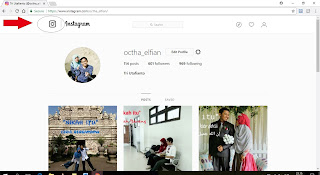 |
| Akun anda |
Jika sudah muncul tampilan seperti gambar di atas, maka anda
sudah masuk ke akun anda dengan selamat,heheheh. Namun belum berhenti sampai
disini, dalam tampilan ini temen-temen belum bisa langsung upload foto karena
belum ada tombol khusus untuk upload foto. So, ikutin langkah selanjutnya. klik di logo instagram yang di tunjukkan tanda panah merah.
5. Kemudian klik Ctrl+Shift+i
Maka akan muncul tampilan seperti berikut.
Jika sudah muncul tampilan seperti ini, klik icon di tanda panah nomer 2 (toogle device toolbar), kemudian tinggal milih ajah,
mau gunain smartphone seperti yang ada dalam pilihan di panah nomer 3 (responsive), kemudian tinggal Reload this page.
Abis itu tinggal upload deh..taraaaa
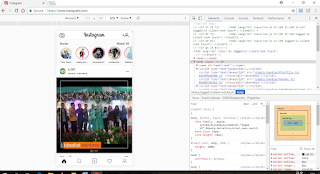 |
| Cara upload di instagram |
Gimana temen-temen mudah bukan, semoga bermanfaat yah
temen-temen. Ditunggu artikel selanjutnya dari blog saya.





Comments
Post a Comment